对CAD有一点了解的朋友应该都知道,CAD界面的命令面板、工具栏、菜单、快捷菜单、快捷键等都是可以自定义的。
但是想要通过自定义界面功能对界面进行可视化定制,对于初学CAD的新手来说,还是蛮复杂的,所以小编这里给大家介绍几种可以对界面进行调整的简单操作~
一、手动调整命令面板
1、面板调整
在CAD命令面板标签后面有一个带箭头的按钮和下拉菜单,我们只要单击带箭头的按钮,就可以关闭或显示命令面板。

可以选择下拉菜单的不同选项,观察命令面板显示的效果,例如选择“最小化为面板按钮”时,命令工具就都被隐藏起来了。
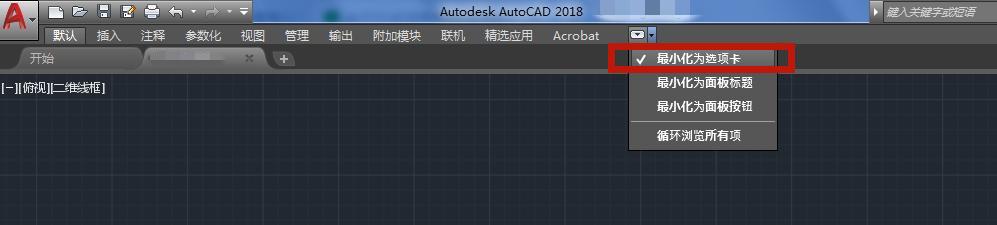
2、位置调整
一般我们都是将经常用到的功能放在面板的中间位置,只要将光标移动到面板标签上,按住鼠标左键不放拖动,就可以将面板移动到其他位置了。
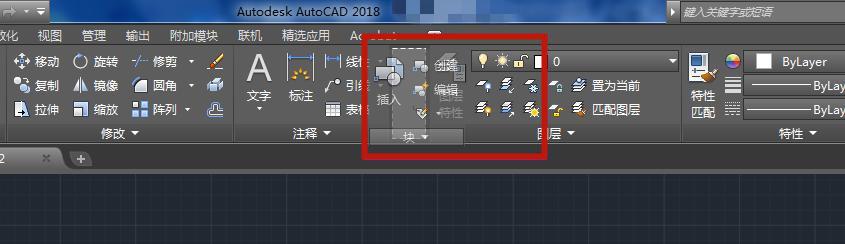
也可以直接将面板拖动到其他位置,变成浮动面板使用。
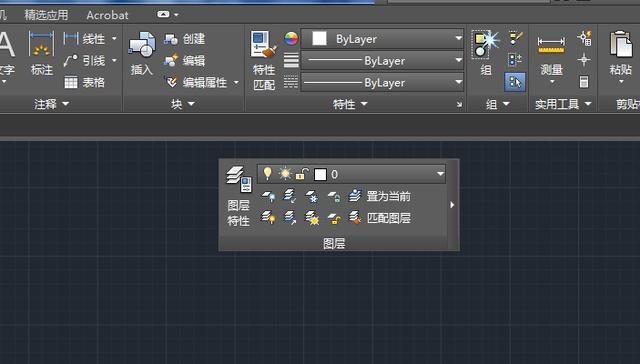
二、功能区面板调整
1、全屏显示
想要全屏显示,使用快捷键【CTRL+0】,所有面板都被关闭,这样可以帮我们大大增加操作空间。
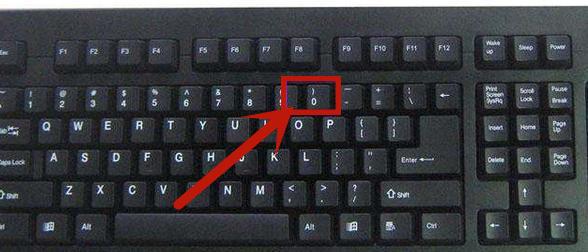
如果想要调用命令,就再次按【CTRL+0】恢复显示界面。这里要注意的是,快捷操作【CTRL+0】中的这个0(零)必须是在键盘上方的按键,而不是键盘右下角的那个0(零)。
2、关闭/打开面板
一般情况下,这个命令是很少用到的,如果你有遇到过启动软件后,命令面板消失的情况,但是按【CTRL+0】也无法恢复,就可以试试显示面板的命令【RIBBON】,关闭命令面板的命令则是【RIBBONCLOSE】。

今天分享的内容就是这些了,觉得有用记得和大家一起分享哦,希望能帮到大家~























 995
995

 被折叠的 条评论
为什么被折叠?
被折叠的 条评论
为什么被折叠?








